Куда делась кнопка «Каталог приложений» в вк?

Поступил такой вопрос от Валентины: — «Я открыла «приложения», но у меня там нет такой кнопки «Каталог приложений». А что делать?»
Разработчики сайта вконтакте, постоянно модернизирую сайт, вводя разные, по их мнению, полезные изменения, которые обязаны облегчить и улучшить пребывания пользователя на сайте. Эти изменения коснулись и раздела «Мои приложения». Теперь этот раздел называется просто «Приложения».
Так куда же делась кнопка «Каталок приложений»?
Обновления коснулись не только названия раздела, но и его содержания, при этом функции раздела остались прежними. Чтобы понять, как работает обновленный раздел, рассмотрим все его функции, для чего заходим в Приложения вконтакте.
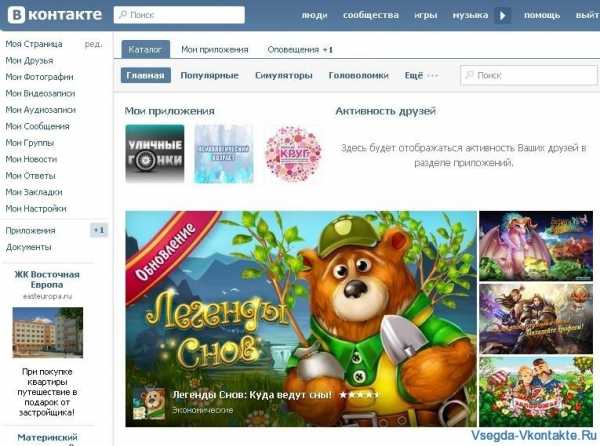
Как мы видим, сверху располагается основное меню: «Каталог», «Мои приложения» и «Оповещения». Разберем их по отдельности:
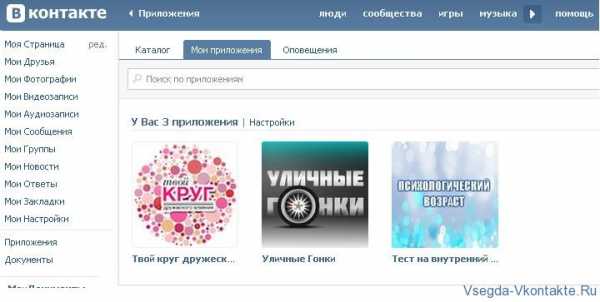
1. «Мои приложения» — зайдя на эту страничку, вы найдете все установленные вами приложения.

2. «Оповещения» — в разделе оповещения, находятся последние новости из ваших приложений, а также предложения установить, то или иное приложение.
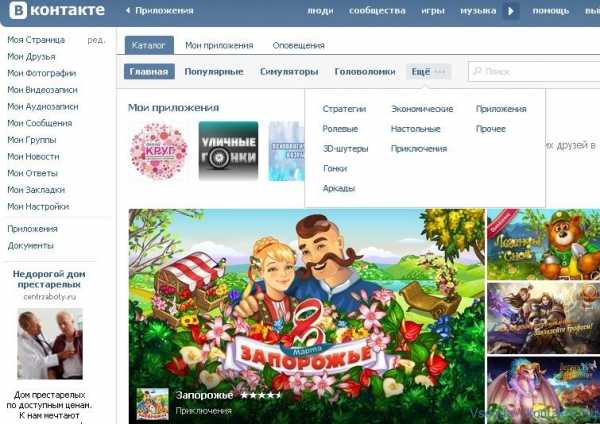
3. «Каталог» — это и есть ответ на наш вопрос, и именно кнопка «Каталог», заменила старую кнопку «Каталог приложений» в вк. Нажав на нее, открывается страница со всеми приложениями соц.сети вконтакте.
Чтобы легче было ориентироваться в этом разделе, для пользователей сделали подменю, а точнее, просто разделили все приложения по рубрикам: Симуляторы, Головоломки, Стратегии, Экономические и т.д..
Также на главной странице стали анонсироваться новые и самые популярные приложения соц. сети, подборка рекомендаций, основанных на предпочтениях пользователя и т.д..
И так, как же теперь добавить приложение к себе на страницу? Тут все по-старому!Выбираете приложение в рубриках, если точно известно название приложения, то можно, не искать самому, а воспользоваться поиском, расположенным справа от рубрик.
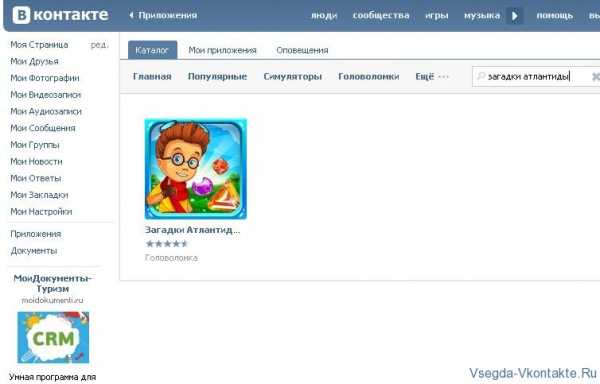
После того, как приложение выбрано, кликаем по нему.
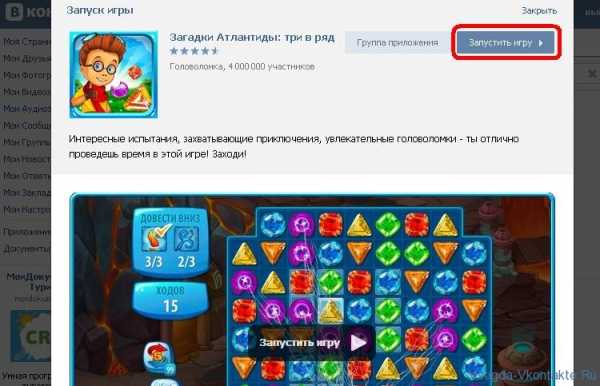
После чего нажимаем «Запустить игру», и наслаждаемся увлекательной игрой.
vsegda-vkontakte.ru
Как найти в вк приложения
Где приложения в новом контакте находятся | Блог Артема Полуэктова
(1 голосов, оценка: 5,00 из 5) Загрузка… Автор: Admin Опубликовано: 2016-09-27в1:12
Где находятся приложения в новом контакте? Изменился дизайн вконтакте, для многих стало вообще ничего не понятно! Будем бороться и устранять неполадки).
Всем привет! Пару месяцев назад социальная сеть вк сменила дизайн, ладно бы только его, так еще и поменялся функционал этого сайта! Для многих, кто привык играть, общаться или работать на сайте в контакте стало очень все запутанно не понятно где, что и зачем). Многие теперь не могут даже найти приложения в которые еще вчера играли! Где находятся приложения в контакте ?
Ответ ниже.
timonnovich.ru
Как добавить приложение ВКонтакте? — всё про В Контакте и VK.com
Всё про ВК » Полезные советы admin | 28.04.2011 | Полезные советы |
В социальной сети В Контакте есть раздел с приложениями, в котором собраны разнообразные приложения: от игр до интересных программок. Любые понравившиеся приложения вы можете добавить на свою страничку, что бы в любой момент воспользоваться им.
Давайте разберемся, как добавить приложение на свою страничку В Контакте.
В левой колонке находим раздел «Приложения». Нажимаем.
Перед вами появляется страничка с приложениями. Сверху находим графу «Каталог приложений», нажимаем.
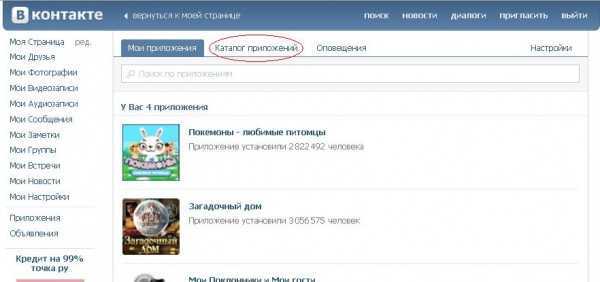
Вот перед вами каталог приложений, в нем вы можете найти приложение на любой вкус и цвет. Хотите отслеживать своих гостей, выбирайте приложение – «Мои поклонники и Мои гости», хотите отправлять другу прикольные открытки, тогда для вас – приложение «Живые открытки», и т.д. В общем, выбирайте.
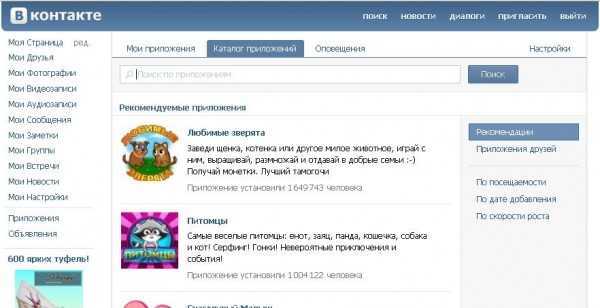
Выбрали, жмете прямо на название предложения. Перед вами откроется окно с информацией по установке. Для установки каждого приложения требуется доступ к определенной вашей информации, например к фотографиям или список друзей, и вы должны пометить галочками, разрешаете доступ или нет. Так же вы можете отметить галкой, хотите ли вы получать оповещения о новостях в приложении.
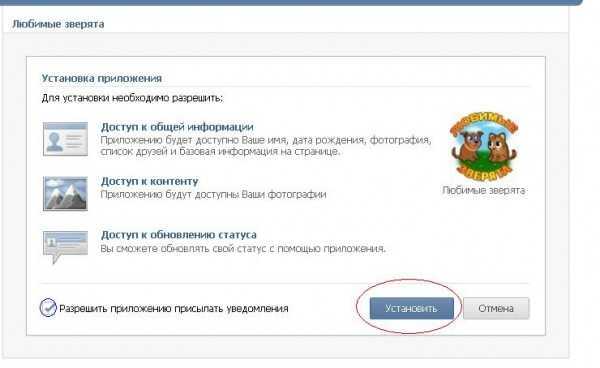
Разобрались, идем дальше. Жмем – установить. Началась загрузка. Приложение установлено.
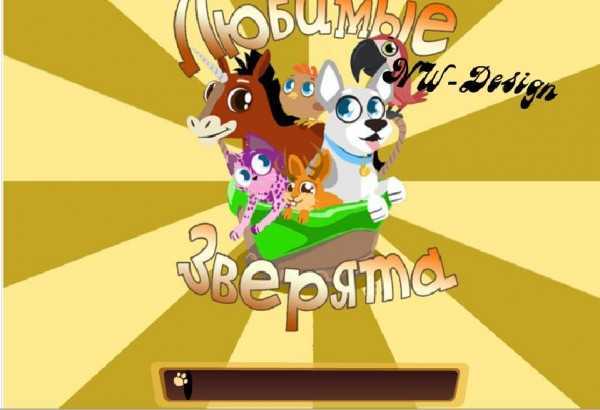
vsegda-vkontakte.ru
[РЕШЕНО] Игры ВКонтакте: как найти, где искать
Опубликовано: 13.03.2016Самое первое и самое важное для поиска игр ВКонтакте – это подключить пункт меню «Игры». Все игры, сервисы, полезные программки, головоломки, стратегии, гонки и прочее находится именно в разделе меню «Игры». Подключив данный сервис, а также пройдя в него и хорошенько оглядевшись, вы обязательно подберете те игры ВКонтакте, которые понравятся именно вам.
ВАЖНО: Стоит отметить, что никакие служебные приложения, никакие игры онлайн ВК не запустятся без последнего обновления Adobe Flash Player. Соответственно, если ваши игры не будут запускаться из браузера, вам придется сначала обновить Эдоб Флеш, о чем на нашем сайте pod-kopirku.ru уже имеется специальная инструкция, доступная по ссылке:
2014-01-23 Обновляем Adobe Flash Player: пошаговая инструкция
Но останавливаться на проблемах с браузером здесь мы не станем. Перейдем к вопросу о том, как и где найти игры ВКонтакте, как подключить модуль приложений.
Игры ВКонтакте: как найти, где искать
Шаг №1
Входим на сайт ВКонтакте с помощью собственного Логина и Пароля. Если вы еще не зарегистрированы ВК, то с регистрации и нужно будет начинать.
Шаг №2
Следуем к меню «Настройки» к пункту «Общее»:
Шаг №3
Находим в первом блоке настроек «Общее» опцию «Настроить отображение пунктов меню» и жмем на нее.
В появившемся окне ставим галочку напротив пункта «Игры» и жмем кнопку «Сохранить»:
С этого момента пункт «Игры» появится в вашем основном меню сайта ВКонтакте. Если же пункт меню «Игры» был у вас и раньше (то есть галочка в настройках уже стоит и ссылка отображается), то пропускаете предыдущие операции и переходите сразу в раздел «Игры». Выбранные вами приложения и игры будут сохраняться во вкладке «Мои игры». Для того, чтобы посмотреть все возможные игры и приложения, нужно перейти на вкладку «Главная» (на скриншоте под цифрой «3»):
Шаг №4
В разделе «Игры» вы и сможете найти ЛЮБЫЕ игры ВКонтакте. Для этого вы можете:
— покрутить колесо мышки и опуститься ниже по странице; — выбрать один из пунктов верхнего меню в этом разделе.
Как видно, игр здесь очень и очень много. Все игры ВКонтакте поделены на жанры и тематические категории. Отдельную нишу занимают полезные приложения.
ВАЖНО: открыть полный список игр ВКонтакте можно, нажав на ссылку «Показать все», которая есть справа от каждого заголовка жанра. Стоит лишь внимательно приглядеться, и вы ее отыщите сами.
Не вдаваясь в подробности, приводим несколько наглядных примеров (скриншотов):
крутим колесо мышки…
крутим еще дальше…
крутим еще дальше…
В завершение стоит лишь сказать, что почти каждая игра может быть вынесена в основное меню через ее настройки. Изучите свою любимую игру ВКонтакте, разберитесь с ее опциями, и вы самостоятельно сможете добавить игру ВКонтакте в пункт меню своего профиля ВК.
Кроме того, найти конкретные игры вы всегда можете с помощью строки поиска или же ссылок, которые найдете на страницах друзей или в новостной ленте. Попросите ваших друзей скинуть для вас ссылки на их любимые игры ВКонтакте, и тогда вам не придется играть в одиночестве.
pod-kopirku.ru
ВКонтакте на Андроид обзор полезностей
Содержание:
- Интерфейс
- Настройки
- Друзья
- Общение
- Мультимедиа
- Развлечения
- Ссылки
Пользователи социальной сети, созданной Павлом Дуровым, имеют возможность заходить на любимый сайт в любое время через свой смартфон или планшет.
Для этого существует масса утилит, одна из которых – официальное приложение вконтакте для устройств на базе андроид. Клиент имеет много полезных функций для быстрой коммуникации между собеседниками и интересного времяпровождения в сети интернет.
Интерфейс
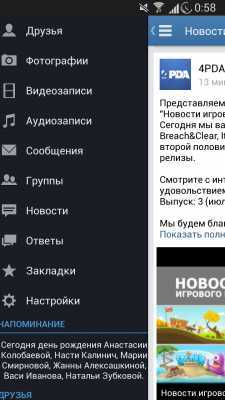
Чтобы пользоваться мобильным приложением вк, надобно создать новый аккаунт или войти в уже существующий, введя логин и пароль. После выполнения процедуры входа пользователь окажется на странице с новостной лентой.
Ее можно листать вниз, чтобы увидеть добавленные ранее записи друзей и сообществ, а также обновлять, для ознакомления с самыми свежими новостями. Свайпом вправо открывается окно с поисковой строкой и популярными разделами приложения, такими как Новости, Ответы, Сообщения, Друзья, Сообщества и прочие.
Ниже находятся списки самых посещаемых станиц друзей и сообществ. В целом интерфейс клиента вконтакте будет понятен даже людям, зарегистрировавшимся вк лишь недавно.
Настройки
Официальное приложение вк позволяет выполнять большое количество настроек профиля. В соответствующем разделе меню можно редактировать личную информацию, выбрать тип приватности, настроить Черный список. Также здесь осуществляется настройка чата, оповещений и уведомлений:
- можно выбрать звук оповещения из аудиофайлов устройства;
- установить вибрацию и цветовой индикатор уведомлений;
- отключить оповещения на несколько часов.
Друзья
Во вкладке Друзья отображается общий список, а также дополнительно можно увидеть людей из списка ваших друзей, находящихся онлайн. Как и в версии для пк, в приложении вконтакте на андроид существует интерактивный поиск, позволяющий быстро найти страницу друга, не перелистывая весь список. Также утилита предоставляет возможность поиска новых друзей несколькими методами:
- в списке контактов мобильного устройства;
- через почту Gmail;
- через Фейсбук;
- с помощью расширенного поиска по аккаунтах вк;
- в списке потенциальных друзей.
Общение

Опции чата мобильного клиента вк позволяют вести беседу сразу с несколькими пользователями. Кроме текста к сообщениям можно прикреплять фотографии, музыку, видео, документы, карты и подарки. Приложение имеет большую коллекцию тематических смайлов и стикеров. Самые новые подборки стикеров и подарков являются платными.
Помимо общения в чате, пользователи утилиты вконтакте могут оставлять сообщения на своей странице либо на стене другого человека, а также комментировать записи друзей и сообществ.
Мультимедиа
Вконтакте является сайтом не только для общения, но и для приятного проведения свободного времени. Этот факт был учтен разработчиками вк для смартфонов с андроид и отображен в функционале приложения.
Мобильный клиент дает возможность добавлять фотографии, создавать альбомы и просматривать фото других пользователей. Что касается видеофайлов, то приложение позволяет загружать видеоролики с других сайтов, добавлять видео с памяти устройства или снятое сразу перед отправкой.
Вконтакте для операционки андроид предоставляет шанс меломанам наслаждаться любимыми композициями прямо в приложении. Добавив понравившиеся песни в альбом Мои аудиозаписи, их можно прослушивать с помощью интегрированного плеера.
Дополнительно, с помощью кнопок проигрывателя, треки воспроизводятся в произвольном порядке, ставятся на повтор, а также транслируются на страницу пользователя в качестве статуса. Опции помогут найти другие композиции исполнителя, текст песни, удалить трек или отправить другу.
Развлечения
Раздел Игры приложения вконтакте отображает развлечения, созданные специально для пользователей вк. Здесь можно начать играть в любую предложенную игру из категорий Рекомендованные, Стратегии, Головоломки. Также на этой странице указаны успехи и активность друзей в развлечениях для вк. Последние обновления вконтакте на андроид:
- дополнительные опции в настройках утилиты;
- возможность подписаться на уведомления о новых записях на страницах сообществ и людей;
- комментирование записей от имени сообщества.
Ссылки
Скачать данное приложение вы можете по ссылке – скачать.
inet-use.ru
Как посмотреть ВКонтакте друзей и их приложения
Данная статья поможет вам ориентироваться в поиске своих друзей и их приложений. Просмотреть друзей в ВКонтакте очень просто, достаточно лишь ориентироваться на сайте и быть там зарегистрированным.
Рассмотрим необходимые действия, как просмотреть друзей в Контакте.
- Чтобы посмотреть список, достаточно зайти в раздел «Мои Друзья».
Заходим в раздел
- Перед вами откроется страница, со списком всех ваших товарищей. Также можно кликнуть на вкладку раздел «Друзья онлайн», и узнать, кто из них в данный момент находится в сети.

Смотрим на число друзей онлайн
- Также можно быстро узнать, кто находится онлайн, кликнув на значок с цифрой в строке поиска, на самом верху страницы.
Число друзей в онлайне на панели сверху
- Плюс ко всему, на этой странице, находится вкладка «Заявки в друзья» . На которой можно посмотреть людей, подписанных на ваши обновления и новости. Сделать это можно, нажав на кнопку «Все подписчики». И если вы перейдете в «Исходящие заявки», то увидите тех людей, которые отписались от ваших новостей, по-другому удалили вас из друзей, или тех, кто вас еще не успел добавить.
Просмотр подписчиков
- Вы также можете пригласить 3 знакомых или родственника, заполнив всю необходимую информацию, им придет приглашение на телефон, и он сможет воспользоваться сайтом. Кнопка «Пригласить друга» находится в левой части страницы, в разделе «Мои Друзья».

Форма для приглашения
- На этом функции не заканчиваются. Вдобавок ко всему, вам доступен поиск друзей по списку, который удобен в том случае, если вам нужно быстро найти человека. Строка поиска расположена над списком.
- Еще, можно составить свой список друзей, перейдя по ссылке «Создать список».
Создание своего списка
В данном блоке можно сортировать по спискам. Добавьте, кого вам надо в «Лучшие друзья», внесите в список друзей по ВУЗу или школе, отметьте родственников. Ваш список станет разнообразнее.
Также, все ваши знакомые могут составить такие же списки, и по-своему их настраивать. У каждого из ваших друзей присутствуют такие возможности, как: «Написать сообщение», «Просмотреть друзей», «Убрать из друзей» и «Настроить списки». Которые находятся справа от аватарки пользователя.
Теперь для вас посмотреть друзей ВКонтакте, как дважды два!
Помимо всего прочего, вы можете посмотреть приложения друзей. Для этого:
- Перейдем в раздел «Приложения».
Переходим в «Приложения»
- На вкладке «Каталог» можно наблюдать активность наших друзей в различных приложениях. Кто-то установил игру, кто-то поднялся на уровень выше. Вся подробная статистика находится в Каталоге.

Активность ваших друзей
- А теперь главный вопрос, как посмотреть приложения друзей ВКонтакте. Совсем не сложно, вы увидите свои приложения, а под ним ваши знакомые, которые тоже его установили и пользуются им.

Просмотр друзей, которые пользуются вашими приложениями
Таким нехитрым способом, мы можем узнать кто из друзей пользуется данным приложением. Теперь такой вопрос, как узнать приложения друзей ВКонтакте, для вас больше не проблема.
Автор: Евгений Винокуров
netsmate.com
Где находятся приложения в новом контакте. Как найти приложение «Вконтакте. Игры в Контакте
Где находятся приложения в новом контакте? Изменился дизайн вконтакте, для многих стало вообще ничего не понятно! Будем бороться и устранять неполадки).
Всем привет!
Пару месяцев назад социальная сеть вк сменила дизайн, ладно бы только его, так еще и поменялся функционал этого сайта!
Для многих, кто привык играть, общаться или работать на сайте в контакте стало очень все запутанно не понятно где, что и зачем).
Многие теперь не могут даже найти приложения в которые еще вчера играли!
Где находятся приложения в контакте?
Как просмотреть скрытые контакты группы в адресной книге
В этом выпуске вы увидите, как обновить список контактов вашего приложения. Посмотрите, как установить закладки в этой статье, чтобы вы могли более легко связаться с людьми, которые вам больше всего нравятся. Список избранных в ваших контактах — это место, где вы больше всего используете контакты, будь то для работы или по личным причинам.
Посмотрите шаг за шагом, как создать свой любимый список. Шаг 2: Нажмите кнопку в верхнем левом углу. Шаг 3: Найдите контакт, который хотите добавить в избранное. Шаг 4: Вернитесь к экрану избранных, и вы увидите только что добавленный контакт. Повторите этот процесс, чтобы добавить другие контакты, а кнопкой «Изменить» вы можете упорядочить свой заказ.
Для того чтобы найти их, вам нужно:
Нажимаете игры, все вы на месте).
По сути в новом вк «приложения» переименовали в игры.
Если вам нужны ваши приложения, нажимаете «мои игры»
В случае, если вам нужно найти, вбиваете ниже в поиске.
Откройте приложение «Телефон» и откройте вкладку «Контакты». Выберите контакт, который хотите изменить, и нажмите кнопку «Редактировать» в верхнем правом сюжете. Прокрутите страницу вниз до тех пор, пока не увидите параметр «добавить мгновенное сообщение». Шаг 4: Когда вы касаетесь его, открывается новое поле.
Добавление виджета «Избранное»
Шаг 5: Введите номер телефона вашего контакта. Чтобы новые ярлыки были легко доступны, вам нужно добавить виджет «Избранное» в Центр управления. Шаг 2: Перетащите эту панель слева направо, чтобы просмотреть виджеты. Шаг 3: Прокрутите вниз до нижней части страницы, и вы увидите кнопку с надписью «Изменить».
Новые фишки в приложениях
Появилась новая функция «выбор друзей» — это приложения в которые играют ваши друзья.
А также игры со скидками, где вы сможете не плохо прокачать в игре с хорошими скидками.
На этом все, пока!
Шаг 4: Прокрутите страницу вниз до тех пор, пока не найдете параметр «Избранное». Если у него красный шар, он уже установлен. Если мяч зеленый, коснитесь его, чтобы добавить виджет. Шаг 5: Перетащите виджет в верхнюю часть списка, чтобы сделать его более удобным для доступа к ярлыкам.
Идеальным является то, что вы не мешаете контактам там, потому что это заканчивается тем, что вы пропускаете удобство ярлыков. И настройте порядок фаворитов, чтобы самые популярные отображались вверху. Мы ежедневно работаем над тем, чтобы положить конец холодности и бюрократии традиционных финансовых транзакций и предоставить людям гораздо более простой, более дружественный и значимый опыт, который выходит далеко за рамки отправки и получения денег. Мы гордимся тем, что являемся одной из компаний, которые возглавляют преобразование финансовых услуг в Бразилии.
Хорошего много не бывает
ВК может похвастаться огромным количеством приложений, их количество давно перевалило за несколько сотен, а может быть, и миллион, но, как это часто бывает, действительно хороших, увлекательных, захватывающих игр в общей куче не очень много, но вполне достаточно. В таких приложениях на высоте все: графика, музыкальное сопровождение, сюжет, задания, награды, бонусы, подсказки и так далее. Как уже говорилось, самые популярные жанры – всевозможные драки, скоростные гонки на авто, велосипедах, мотоциклах, симуляторы жизни, фермы или бизнеса, магические и воинственные стратегии. В них несколько десятков уровней, огромное количество заданий и интересные герои: от трудолюбивых фермеров до могущественных магов.
Обновления каталога приложений
Если все это предостережение с вашими данными недостаточно, у вас все еще есть дополнительная защита: ваш личный пароль, который зашифрован во время вашей регистрации и должен производить все платежи. Когда вы публикуете информацию о своем профиле, сделанный платеж или полученную оплату, ни в коем случае не будем раскрывать стоимость транзакции. В каждой транзакции мы сообщаем только, кому был произведен платеж, или от кого был получен платеж, и, если есть, обмен сообщениями между двумя участниками.
Это относится ко всем типам профилей, независимо от того, открыты они или закрыты. Уже закрыто позволяет только вас, кто вас разрешил, последовать за вами. В любом случае значения ваших транзакций становятся доступными для ваших подписчиков. Если вы хотите сохранить свой профиль закрытым, но выполните транзакцию с пользователем, у которого есть открытый профиль.
Уже давно на первом месте по популярности стоит симулятор фермы, в котором каждый желающий может примерить рабочий комбинезон, взять в руки лопату или отправиться травить вредителей. Вы можете просто копаться на грядках или масштабно развивать ферму, постепенно превращая ее в полноценный сельскохозяйственный комбинат. Выращивайте фрукты и овощи, сажайте культуры, вовремя собирайте урожай и не допускайте размножения вредителей. Выводите новые виды животных, тщательно следите и ухаживайте за ними, стройте загоны и конюшни, клетки для кроликов и будки для собак. Кормите животных только самыми лучшими кормами. Продавайте дары фермы – продукты и животных – на рынках, а заработанные деньги тратьте на развитие.
Чтобы сделать ваш профиль закрытым в приложении, используйте путь. Ваша учетная запись закрылась, и теперь ваша деятельность будет видна только тем, с кем вы согласились следовать. Если вы закрываете свой профиль, пользователи, которые хотят взаимодействовать с вами, могут отправить запрос для просмотра вашей информации. Вы решаете, кто может видеть ваши обновления или нет. Вы получите уведомление, когда новый профиль захочет следовать за вами. На этом этапе вы можете выбрать, принимать или игнорировать этого нового последователя.
Найдется место для всех
Если вы разрешаете публичную деятельность, ваши сторонники смогут увидеть активность, людей, участвующих в оплате, и сообщения, обмен которыми происходит в этом мероприятии. Если вы решите сохранить приватную транзакцию, только вы и другой профиль, участвующие в транзакции, можете просмотреть информацию для этой деятельности.
На втором месте по популярности стоит тоже симулятор, но на этот раз он перенесет вас не на ферму, а в город, который никогда не спит. В этом симуляторе вы сможете создать персонажа, как в Sims, и управлять его жизнью. Выберите пол и внешность, оденьте персонажа, как пожелаете, дайте ему имя, поселите в доме или квартире, устройте на работу, выполняйте его желания и следите за потребностями – вовр
phocs.ru
Где находятся настройки в новом ВК – ТОП
Привет! Сегодня я покажу вам где находятся настройки в новом ВК. Мало кто знает, что у ВКонтакте есть настройки. Ещё меньше людей знают, где они находятся. Не путайте страницу редактирования ВК с настройками, это разные функции. Вы можете настроить свою страницу в ВК. Всё очень просто и быстро! Смотрите далее!
Где находятся настройки в новом ВК на компьютере
Зайдите на свою страницу ВКонтакте.
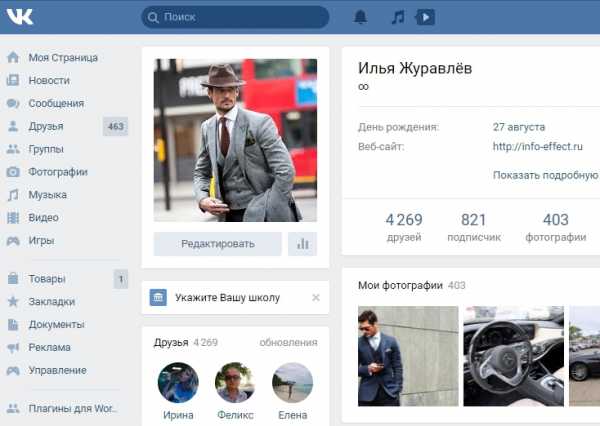
Вверху справа, нажмите по изображению своего профиля. В открывшемся окне, нажмите на вкладку Настройки.
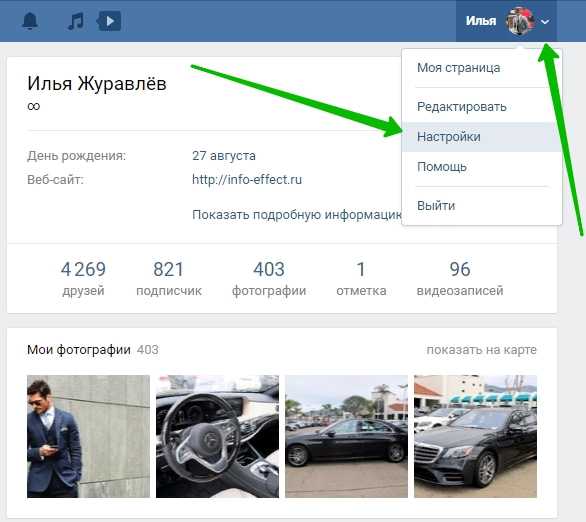
Далее, у вас откроется страница, здесь вы можете настроить:
- Общие настройки;
- Безопасность;
- Приватность;
- Оповещения;
- Чёрный список;
- Настройки приложений;
- Мобильные сервисы;
- Платежи и переводы.
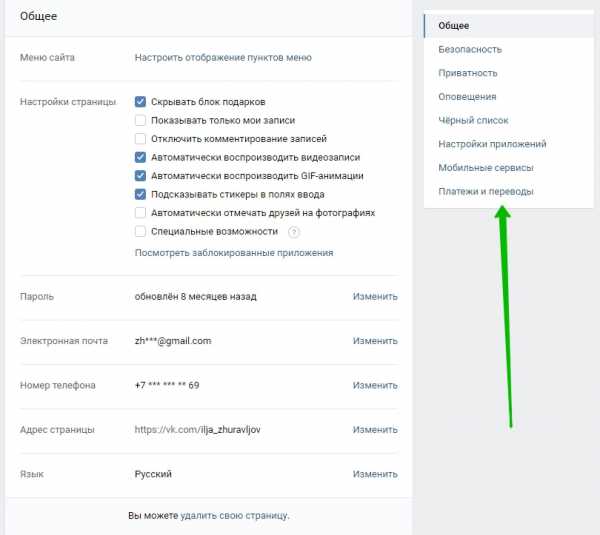
Где настройки в мобильной версии ВК
Откройте на своём телефоне мобильную версию сайта вконтакте. Зайдите на свою страницу.
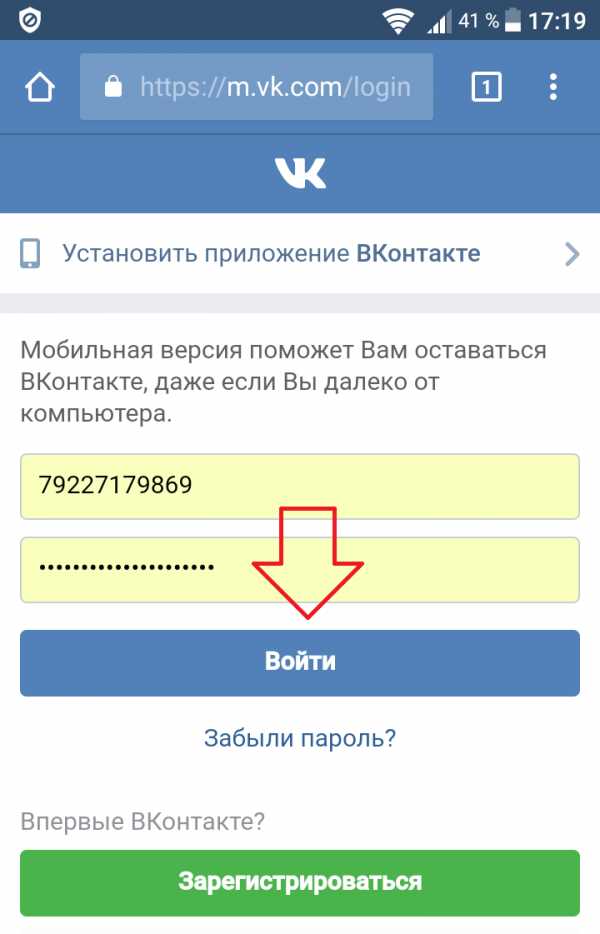
На главной странице, вверху слева, нажмите на кнопку Меню.

В открывшемся окне, в меню внизу, нажмите на вкладку Настройки.

Всё готово! У вас откроются настройки мобильной версии ВК.
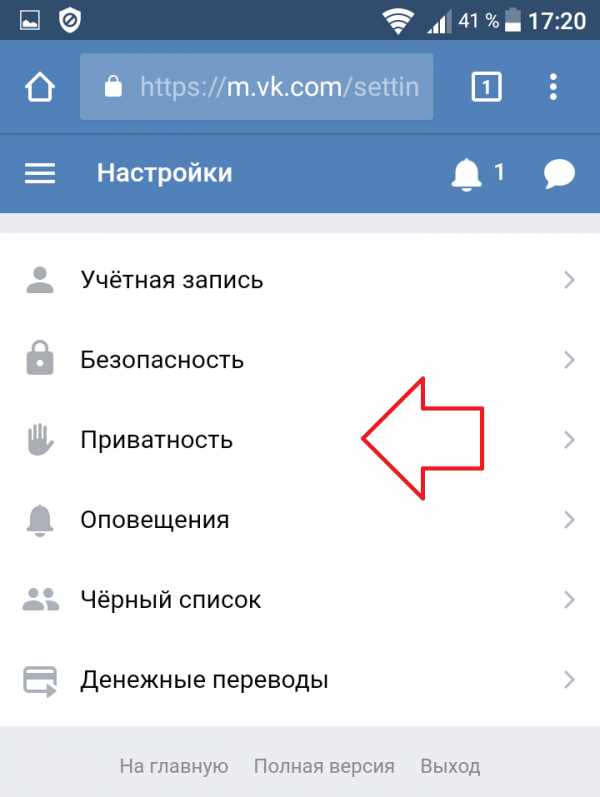
Где настройки в приложении ВК на телефоне
Откройте на своём смартфоне приложение ВКонтакте. Войдите в свой профиль.
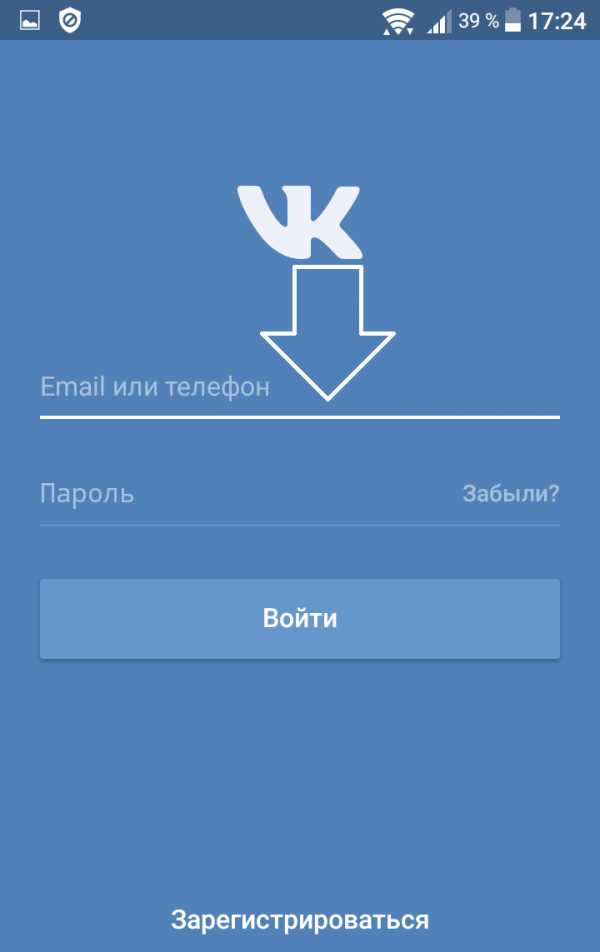
На главной странице, внизу справа, нажмите на кнопку Меню.
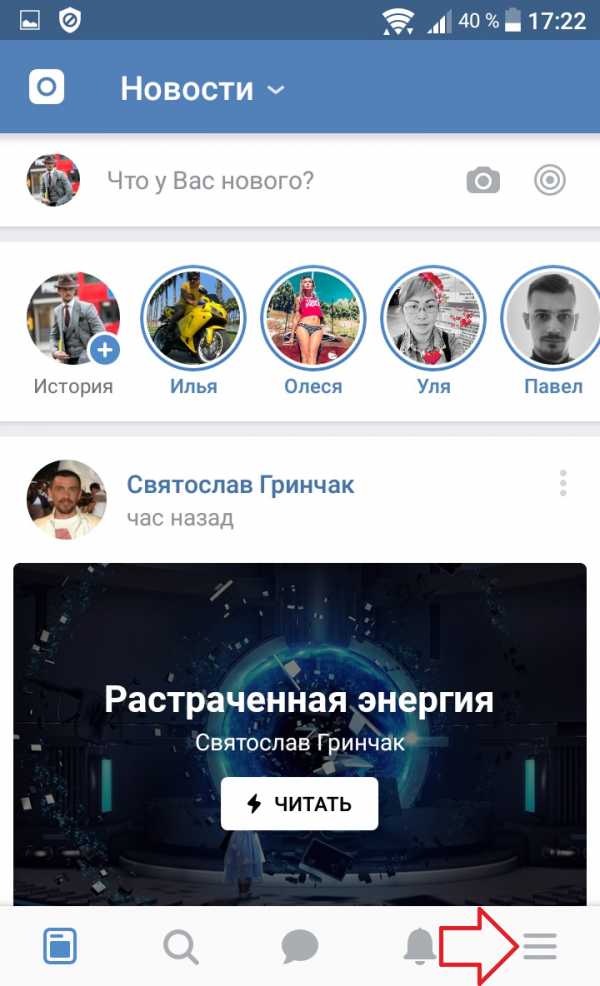
Далее, вверху справа, нажмите на значок Настройки.

Далее, у вас откроются настройки приложения.
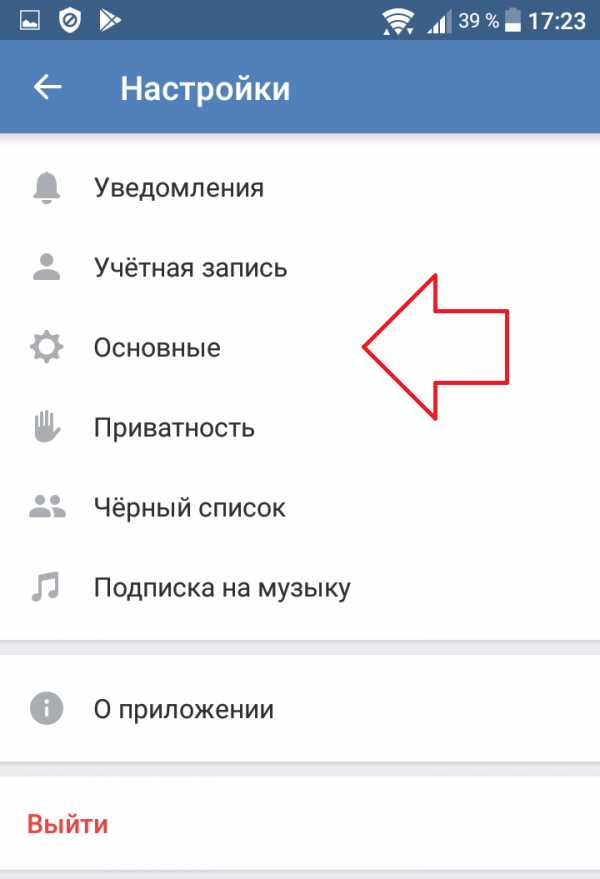
Всё готово! Теперь вы знаете где находятся настройки ВКонтакте и можете настроить свою страницу ВК.
Скачать музыку с ВК на телефон бесплатно приложение андроид
Остались вопросы? Напиши комментарий! Удачи!
info-effect.ru
Как найти приложение вконтакте — Всё о Вконтакте

Каталог приложений ВКонтакте обновлен!
Сегодня произошло очередное нововведение-обновление в нашей любимой социальной сети, которое кажется нам достаточно важным, чтобы написать о нём статью. Обновился каталог приложений в социальной сети ВКонтакте. И дело не только в дизайне, но и в функциональности этого списка игр. Так, разработчики социальной сети разделили все игры по жанрам и проработали другие мелочи, которые сделают выбор приложения для пользователей ещё более комфортным и удобным.
Как найти каталог приложений
Сделать это очень просто. Он находится всё там же. Обратите внимание на главное меню, которое находится в левой части интерфейса соцсети ВКонтакте. Там есть пункт «Приложения». Нажмите на него левой кнопкой мыши, и Вы попадёте в каталог. Кстати, может быть так, что этого пункта у Вас нет. Тогда Вам следует:
- Войти в «Мои настройки» (они находятся в главном меню слева, и открыты абсолютно у всех пользователей ВК).
- Во вкладке «Общее», категория «Дополнительные сервисы».
- Если напротив строки «Приложения» не стоит галочка, поставьте её.
А можно поступить ещё проще — нажать на ссылку «Игры» в верхнем меню соцсети. Эта ссылочка также есть у всех пользователей.
Обновления каталога приложений
А теперь давайте подробнее поговорим про то, как был обновлен каталог приложений разработчиками. В самом верху данного раздела, как и раньше, располагается список установленных на страницу игр, а также лента Ваших виртуальных друзей. Ничего нового особо здесь нет. Если раньше для Вас отображалось только одно рекомендуемое приложение, то сейчас их целых четыре.
Теперь под блоком рекомендуемых приложений находится непосредственно новый список приложений в соцсети ВКонтакте. В нём Вы сможете найти такие разделы:
- Рекомендуемые игры;
- Новые приложения;
- Самые популярные;
- Кассовые проекты;
- Приложения Ваших виртуальных друзей.
В каждом из этих разделов будет отображаться по четыре приложения. Однако при наведении на разделы курсора мыши, будут отображаться специальные стрелки управления. Также, клацнув на ссылку «Показать все», Вы сможете увидеть все приложения, принадлежащие к той или иной категории. Кстати, не так давно мы рассказывали Вам про обновление приложения ВКонтакте для iPhone .
Что самое интересное, в каталоге приложений теперь отображается жанр и рейтинг каждой игры. Таким образом, Вы сможете удобно выбрать именно то, что Вам наиболее интересно. Если с жанром всё понятно — он устанавливается разработчиком непосредственно приложения, то с рейтингом всё чуть-чуть сложнее. Рейтинги игр составляются именно на основании оценок игроков. В каждой шапке установленной на страницу игры или приложения теперь есть рейтинг — звёздочки. И каждый сможет проголосовать — поставить свою оценку тому или иному приложению в Контакте.
На данный момент существуют такие жанры приложений в Контакте:
- Аркады;
- Приключения;
- Симуляторы;
- Экономические;
- Стратегии;
- Логические;
- Настольные;
- Прочее.
Согласитесь, что теперь каталог приложений более удобный. Вы сможете не только оценивать те или иные игры, высказывая, таким образом, своё мнение, но и выбрать игру подходящего жанра.
- Как создать чат в Контакте? В мае 2011 года появилась функция ВК, которая позволяет создать чат. До этого на сайте не было возможности общаться одновременно с несколькими людьми. Это очень удобная функция для тех, кто любит групповое общение в Контакте. Если до этого пользователь мог создать диалоги параллельно с несколькими людьми ВКонтакте, то теперь эти беседы можно объединять в одну. Сегодня Вы узнаете, как создать чат в нашей любимой соцсети.
- Как подать жалобу ВКонтакте на пользователя Вам никогда не приходилось видеть на стене у своих друзей или других пользователей посты с оскорбительной для Вас информацией? Или, например, Ваша бывшая девушка или парень обиделись на Вас и решили в отместку разместить ВКонтакте нелицеприятные для Вас видеозаписи с Вашей интимной жизни? Если Вас беспокоит вопрос, что делать в таких ситуациях, сегодня мы расскажем Вам, как подать жалобу ВК. Информация будет очень полезной.
- Приложение ВКонтакте для Smart TV Сегодня мы поговорим про Smart TV в Контакте. Все уже знакомы с этим интересной системой для телевизоров, ведь практически у каждого из нас дома стоит новомодный телек. Но для тех, кто только стремится узнать, что же такое Smart TV, мы дадим короткие объяснения этой системы. А уже потом поговорим непосредственно про Smart TV ВКонтакте.
- Фестиваль ВКонтакте в Санкт-Петербурге Дорогие читатели, нас ожидает по-настоящему грандиозное событие! 18 и 19 июля 2015 года в Санкт-Петербурге будет проходить первый Фестиваль ВКонтакте, организованный совместно с «Радио Рекорд» — первой танцевальной радиостанцией в Российской Федерации. Масштабнейший Open Air будет проходить в парке 300-летия Санкт-Петербурга. Так что, заранее посмотрите, как туда добраться.
Как найти приложение «Вконтакте»

Здравствуйте! Сегодня у нас вновь выходит очередной мануал по работе с соц. сетью «Вконтакте», а его сегодняшняя тема — как найти приложение «Вконтакте». Бывалым пользователям соц. сети сети эта статья может показаться ненужной, но у многих новичков возникают некоторые вопросы, и именно их мы и разберём в этой статье!
Итак, как найти приложение «Вконакте»?
Для начала вам следует зайти в раздел «Игры» расположенный на самом верху шаблона. Откроется страница с самыми популярными играми. Также там будет информация об активности ваших друзей, о том в какие игры они играют и каких успехов они достигли.
Там же будет небольшой блок, в котором вы сможете выбрать нужные вам категории. Для того, чтобы отобрать лишь приложения вам нужно нажать по кнопке «ещё» и выбрать категорию «приложения». После этого вам будут показаны лишь приложения.
Справа от этого блока будет находиться «Поиск», где вы сможете найти приложение или игру вбив его название. На скриншотах ниже вы сможете увидеть все проделанные действия.
«Игры» ВК
 Сортировка игр по категориям
Сортировка игр по категориям
 Поиск игры по названию
Поиск игры по названию
Как установить игру или приложение вконтакте к себе?
Для того чтобы установить игру или приложение вам прежде всего необходимо его найти, для этого вы можете воспользоваться инструкцией выше. Затем вам нужно нажать по иконке приложения или игры и нажать по кнопке «Запустить игру».
 Добавляем игру к себе
Добавляем игру к себе
На этом наш сегодняшний мануал подошел к концу, надеюсь все было просто и понятно! Если у вас остались какие-либо вопросы или проблемы — вы можете задать их в комментариях. На сайте я практически ежедневно и всегда отвечу на ваши вопросы!
Статья из категории. Вконтакте
Где приложения в новом контакте находятся
Опубликовано: 2016-09-27 в 1:12

Где находятся приложения в новом контакте? Изменился дизайн вконтакте, для многих стало вообще ничего не понятно! Будем бороться и устранять неполадки).
Всем привет!
Пару месяцев назад социальная сеть вк сменила дизайн, ладно бы только его, так еще и поменялся функционал этого сайта!
Для многих, кто привык играть, общаться или работать на сайте в контакте стало очень все запутанно не понятно где, что и зачем).
Многие теперь не могут даже найти приложения в которые еще вчера играли!
Где находятся приложения в контакте ?
Ответ ниже.
Где находятся приложения в новом контакте
Классная статья: Что такое лалка и что значит лол в переписке Вконтакте
Для того чтобы найти их, вам нужно:
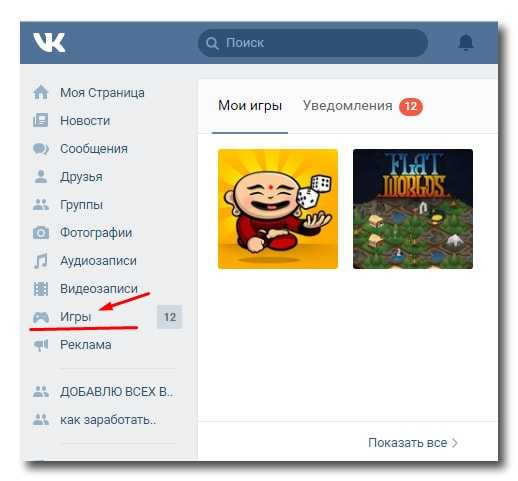
Нажимаете игры, все вы на месте).
По сути в новом вк «приложения» переименовали в игры.
Если вам нужны ваши приложения, нажимаете «мои игры»
В случае, если вам нужно найти, вбиваете ниже в поиске.
Новые фишки в приложениях
Появилась новая функция «выбор друзей» — это приложения в которые играют ваши друзья.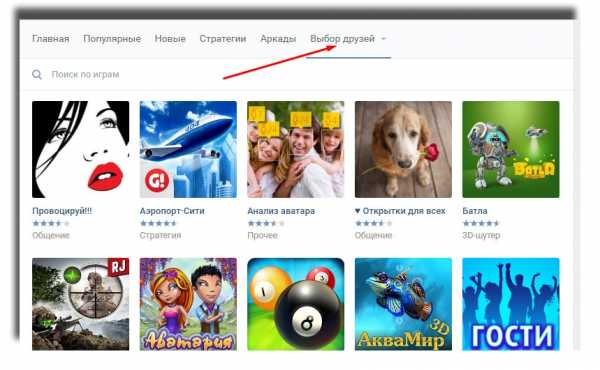
А также игры со скидками, где вы сможете не плохо прокачать в игре с хорошими скидками.
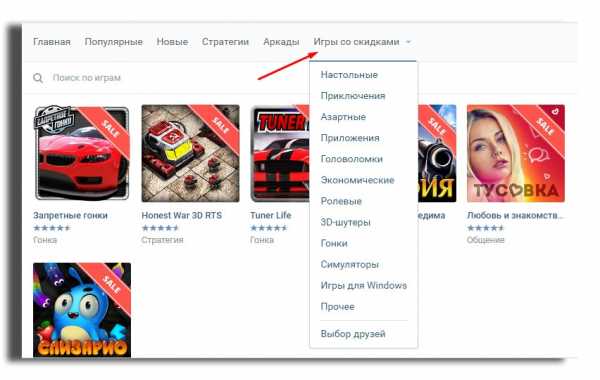
На этом все, пока!
Интересные статьи для Вас:
- Как убрать человека из подписчиков в контакте
- Зачем и как сделать группу в вк закрытой моментально
- Как предложить новость в группе вконтакте, для раскрутки
- Как скрыть руководителя сообщества вконтакте и узнать админа группы если он скрыт
Источники: http://yavkontakte.ru/katalog-prilozhenij-vkontakte-obnovlen.html, http://smmis.ru/вконтакте/как-найти-приложение-вконтакте/, http://timonnovich.ru/gde-prilozheniya-v-novom-kontakte-nakhod.html
vkontakteblog.ru
как найти, скинуть, отправить, удалить
Здравствуйте, друзья! Как Вы знаете, Вконтакте можно делать репосты, добавлять видео и фото на страницу и прочее, тогда все Ваши друзья и гости аккаунта увидят интересную для Вас информацию. Но это далеко не все. Отправить фото или видео можно человеку и личным сообщением. Делается это с помощью кнопочки «Вложения». Вот там то и есть интересующий нас пункт «Документы».
И сейчас мы с Вами разберемся, где найти документы на своей страничке Вконтакте, каким образом отправить их другому пользователю, в том числе это может быть и фотография, как добавить нужный файл со своего устройства, компьютера, ноутбука, телефона или планшета, в свой профиль и как удалить ненужные доки со страницы или из диалога.
Но давайте обо всем по порядку. Поскольку статья получилась информативная, то можете воспользоваться содержанием, чтобы быстро перейти к интересующей Вас информации.
Где найти документы
Если Вы заходите в свой профиль с компьютера или ноутбука, то чтобы перейти к просмотру доков, которые есть на Вашей странице, нужно выбрать соответствующий пункт, в правом боковом меню.
Если строки «Документы» там нет, тогда наведите курсор на любой другой пункт и нажмите на появившуюся шестеренку.
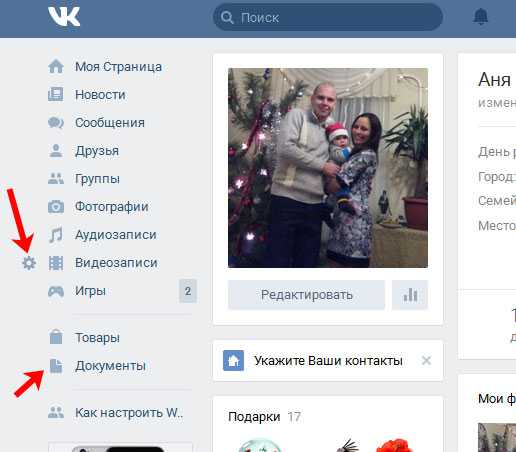
Откроется окно «Настройка пунктов меню». В нем на вкладке «Основные» напротив строки «Документы» нужно поставить галочку, и нажать «Сохранить».

Когда откроете нужную страничку, с правой стороны увидите небольшое меню. Для того, чтобы быстро найти необходимый файл, например, Вы знаете его название, воспользуйтесь поиском.
Используя поиск, можно посмотреть и доки других пользователей, если они добавляют их в свой профиль не как личные.
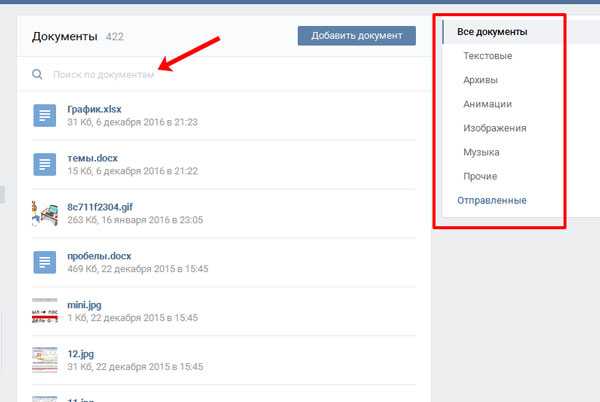
Как загрузить
Если Вам нужно добавить документ в свой профиль Вконтакте, то откройте страницу со всем перечнем, как было описано выше. Затем нажмите на кнопочку «Добавить….».
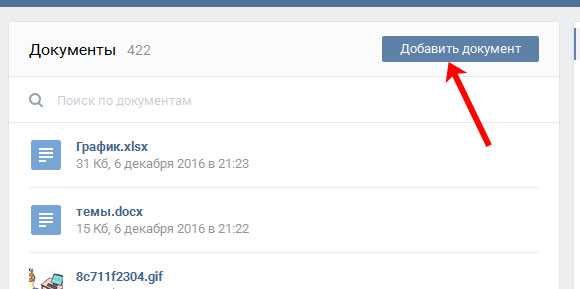
В окне «Загрузка документа» кликните по кнопочке «Выберите файл».
Как видите, есть ограничения по размеру добавляемого файла – не больше 200 МБ. Форматов поддерживается очень много, поэтому можно добавить файл ворд в вк (*.doc, *.docx), электронную книгу (*.pdf, *.fb2, *.djvu), файл, сохраненный в фотошопе(*.psd) и многое другое.
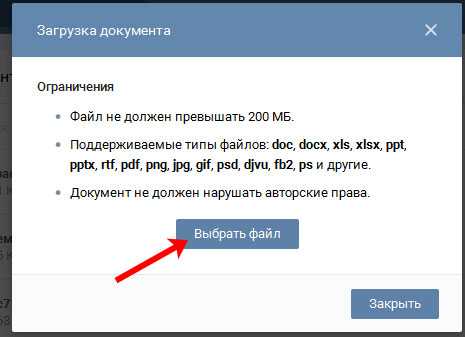
Дальше найдите нужный файлик на своем компьютере через окно Проводника, выделите его и нажмите «Открыть».

Теперь можно поменять название. Также нужно указать маркером это будет Ваш «Личный документ», то есть его не увидят другие пользователи, или же можно сделать его доступным через поиск.
Например, я добавляю информацию про горячие клавиши в Ворд. Сделаю информацию открытой – нужно поставить маркер напротив «Учебный документ», и укажу метки: горячие клавиши, реферат, MS Word, Ворд. Если какой-нибудь человек будет искать через поиск что-нибудь такое, он может увидеть в результатах мою работу.
После того, как все выберите, нажмите «Сохранить».
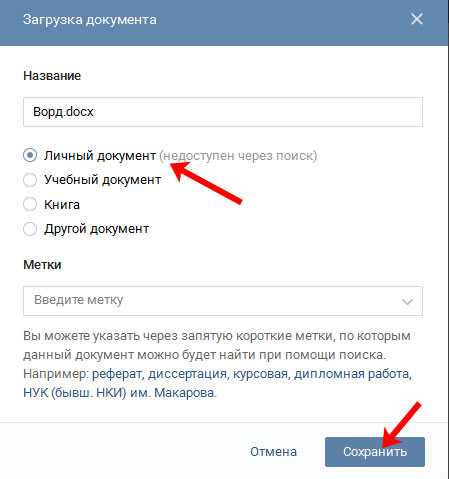
Нужный док будет добавлен в Ваш профиль.
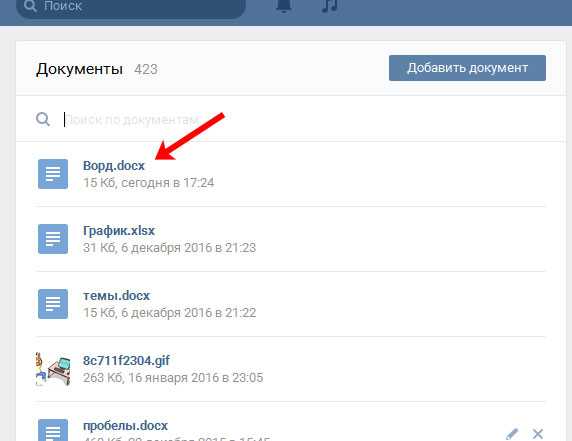
Как прикрепить документ в сообщении
Для того чтобы отправить файл другому пользователю, на своей страничке в правом меню выберите пункт «Сообщения». Затем откройте диалог с нужным человеком.
Внизу, слева от поля для ввода сообщения, есть изображение скрепочки – это кнопочка «Вложения», нажмите на нее.

Дальше из выпадающего списка выберите пункт «Документ».
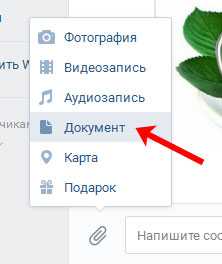
Откроется страничка «Прикрепление ….». Внизу отобразится полный список файлов, которые есть в Вашем профиле, можете выбрать из него. Для этого наведите курсор на нужный и нажмите напротив него на появившуюся кнопочку «Прикрепить».
Можете отправить документ со своего компьютера или ноутбука. Для этого нажмите «Загрузить новый файл», найдите его и прикрепите к сообщению. Об этом подробнее немного ниже, на примере отправки фотографии.
Например, я хочу отправить Вордовский. Поскольку, в предыдущем пункте я загрузила его на свою страницу, то просто выбираю его из предложенного списка. Если не загружать файлик к себе на страницу, то можно выбрать его прямо на компьютере.

Подождите немного, пока загрузится, и нажмите на стрелочку для отправки сообщения.
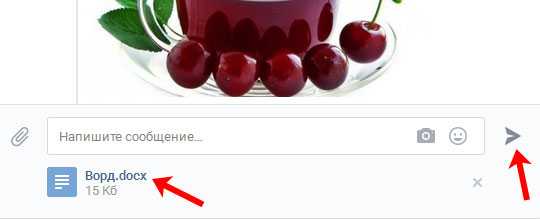
Как отправить фото
Если нужно скинуть другому пользователю фото документом в вк с Вашего компьютера, то откройте диалог с нужным человеком, нажмите на изображение скрепочки и выберите из списка «Документ».

Теперь нажмите «Загрузить новый файл».
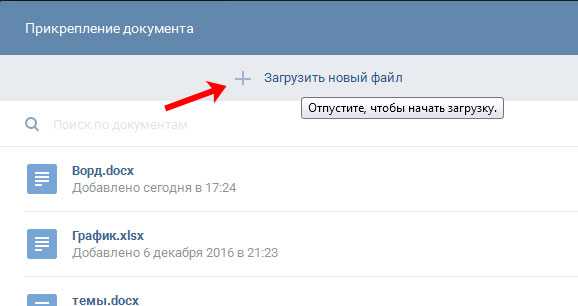
Через открывшемся Проводнике найдите на компьютере фотографию, выделите ее и нажмите «Открыть».
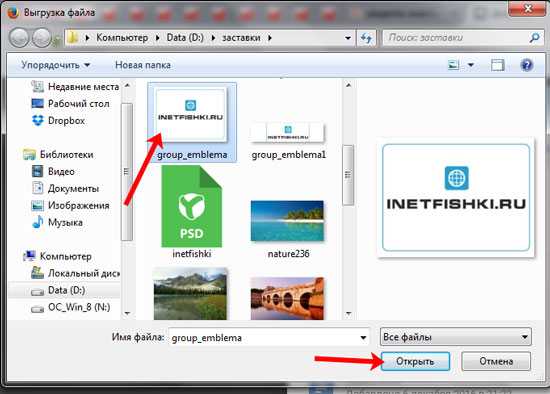
Фотография будет прикреплена к сообщению, нажмите на стрелочку для отправки.
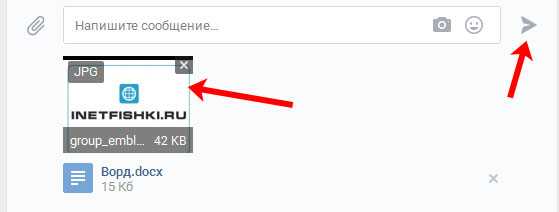
Как удалить
Если же у Вас в списке очень много старых документов, которые уже не нужны, то их можно удалить оттуда.
На странице своего профиля в левом меню выберите пункт, который нам уже известен. Дальше наводите курсор на ненужные файлы и нажимайте напротив них ни крестик.
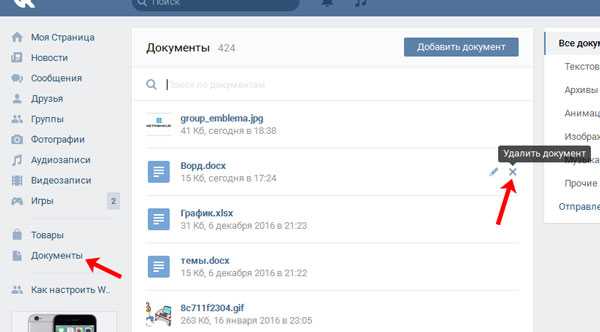
Как удалить все документы сразу
Те, кто хочет быстро удалить все сохраненные документы на своей странице, могут установить расширение для Google Chrome, из Интернет-магазина Chrome – Instrumentum. О нем я подробно писала в статье: как очистить стену в группе в вк.
Нажимаете на значок расширения в правом верхнем углу браузера. Затем нужно выбрать «Моя страница», найти в открывшемся списке раздел «Документы» и нажать «Удаление ….».
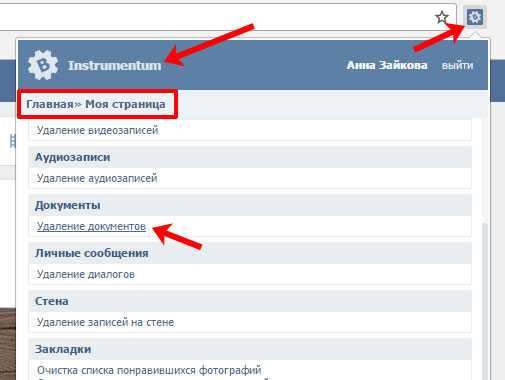
Удаление из диалога
Если Вы хотите удалить определенный файл из диалога Вконтакте, то перейдите на страницу с сообщениями и откройте диалог с нужным человеком. Затем в переписке найдите документ для удаления и нажмите возле него по пустому месту, чтобы выделить, и кликните по кнопочке «Удалить».
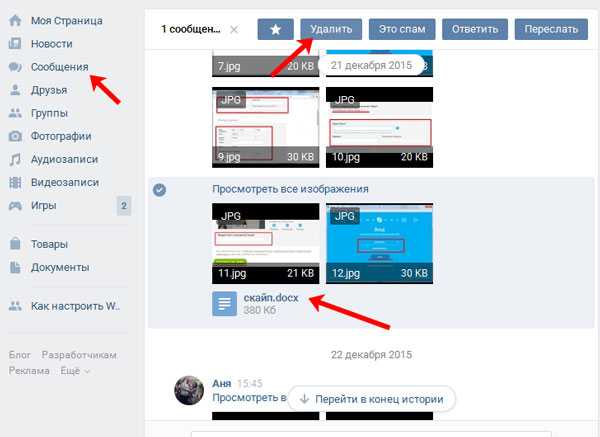
Для того чтобы посмотреть все документы, которыми Вы обменивались с пользователем, откройте диалог с ним и нажмите справа от имени на изображение трех горизонтальных точек. Из выпадающего меню выберите пункт «Показать вложения».
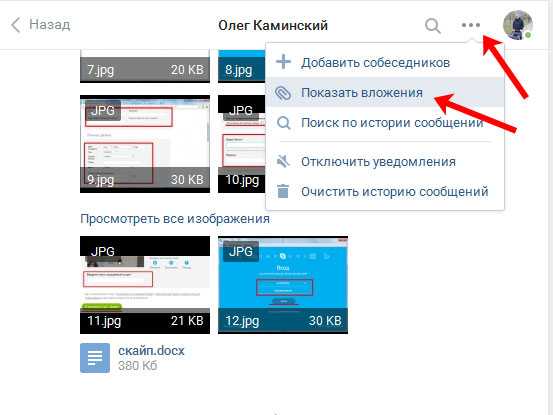
В открывшемся окне есть четыре вкладки, так можно быстрее найти то, что именно Вас интересует.

Как удалить гифки
Чтобы удалить из документов на своей странице Вконтакте гиф-изображения, выберите в левом меню «Документы».
Дальше нужно перейти на вкладку «Анимация». Найдите здесь ненужную гифку, наведите на нее курсор и нажмите на крестик.
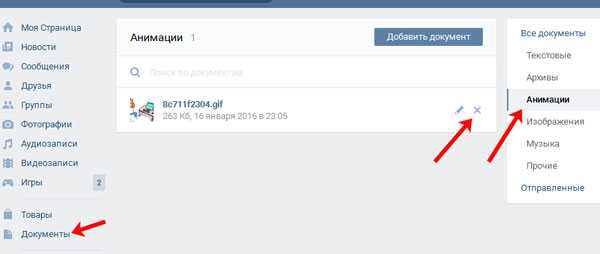
Документы в мобильном приложении вк
Теперь давайте поговорим, где искать доки в мобильном приложение Вконтакте, установленном на Вашем телефоне или планшете.
Зайдите в приложение Вконтакте и откройте боковое меню. В нем кликните на изображение с аватаркой.
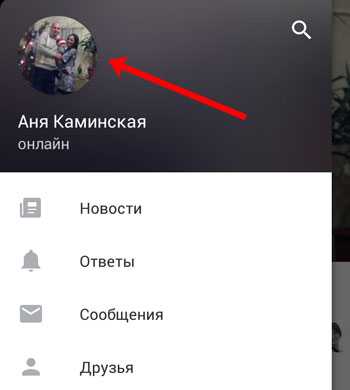
Откроется главная страничка Вашего аккаунта. Пролистайте ее немного вниз. Затем сдвиньте пальцем строку, где показаны «Группы», «Аудиозаписи» и прочее, влево. Там Вы увидите раздел «Документы» – нажмите на него, чтобы открыть список всех.

Добавление документа с телефона
Если Вы хотите добавить файлик к себе в профиль, тогда откройте нужную страницу, как было описано выше. Затем нажмите на синий плюсик в правом нижнем углу.

Появится небольшое меню. Чтобы добавить фото или видео выберите в нем «Добавить из галереи». Если нужно загрузить вордовский файл, файл Excel или Photoshop, нажмите «Загрузить с устройства».
После этого найдите документ для загрузки у себя на телефоне или планшете.
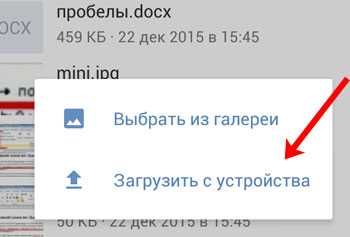
Подождите, пока файл будет загружен. После этого, он появится в списке. Я для примера добавила файл, сделанный в MS Word.

Удаление доков из вк с телефона
Если в списке есть ненужные файлы, их без проблем можно оттуда удалить. Нажмите и задержите палец на ненужном файле. Должно появиться окошко, как показано на скриншоте ниже. Выберите в нем пункт «Удалить».
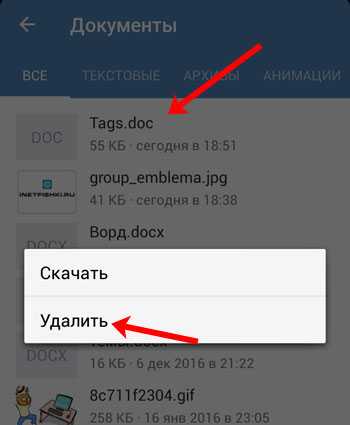
Подтвердите, что Вы действительно собираетесь удалить из списка выбранный файл.
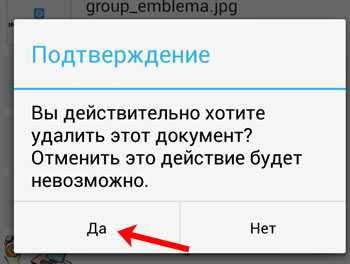
На этом буду заканчивать. Вроде учла все нюансы, которые касаются документов Вконтакте. Если остались вопросы, задавайте их в комментариях.
inetfishki.ru

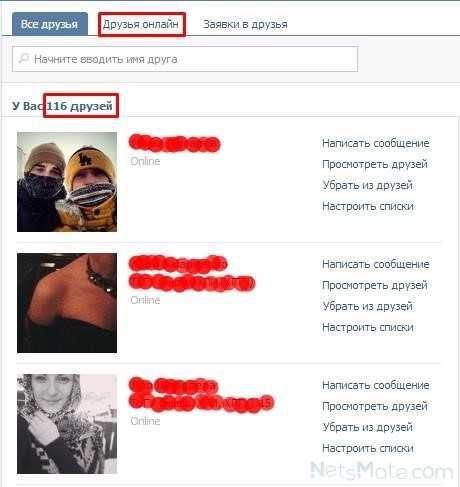
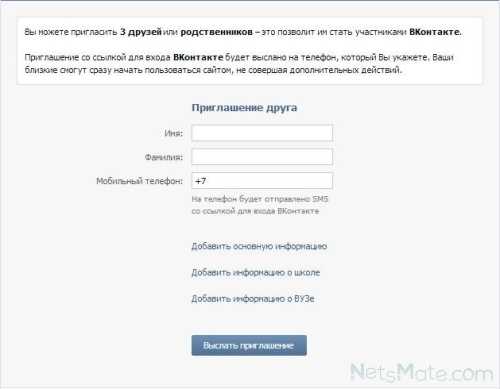
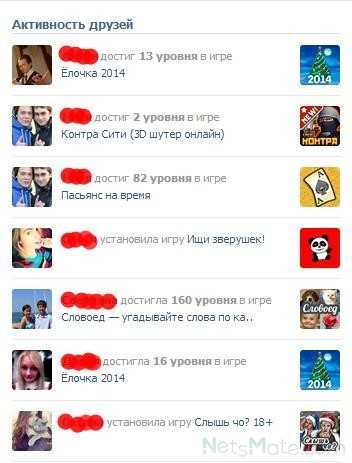
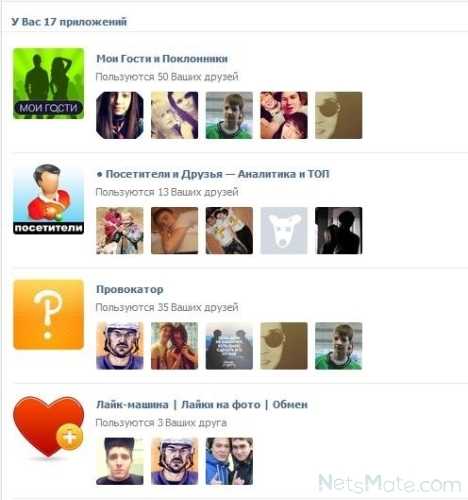
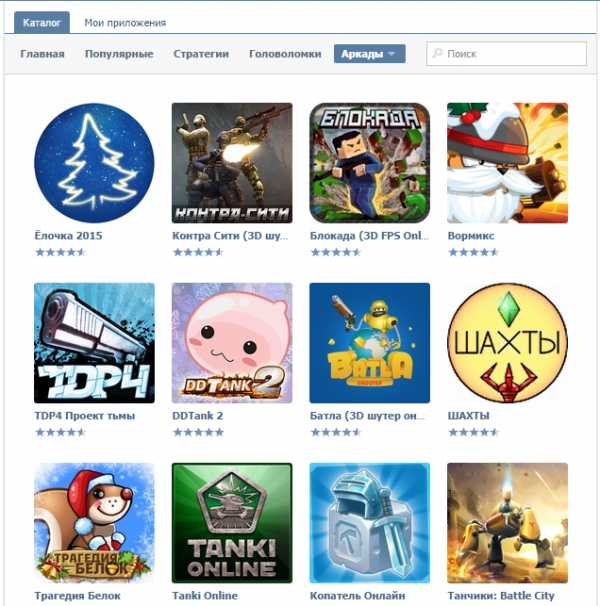 Сортировка игр по категориям
Сортировка игр по категориям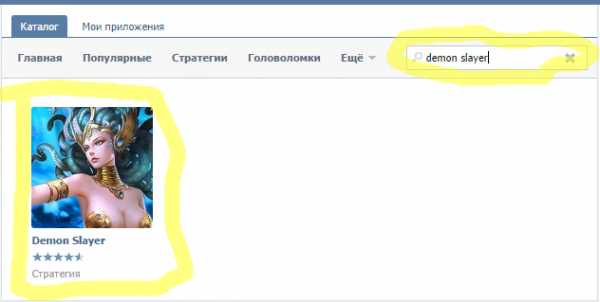 Поиск игры по названию
Поиск игры по названию Добавляем игру к себе
Добавляем игру к себе